Met Google Hangouts, een zeer populair communicatieplatform, kunnen gebruikers genieten van meerdere krachtige functies van sms, instant messaging, videochat en VOIP. Op je Android-telefoon kun je Google Hangouts gebruiken als je belangrijkste berichtentoepassing voor niet alleen Hangouts-berichten, maar ook voor sms-berichten, waaronder sms en mms. Hoe kan ik een Hangouts-bericht verzenden? Dit artikel laat je in detail zien hoe Hangouts-berichten zijn ingesteld en verzonden. Bovendien zullen we u een uitstekend Android-gegevensherstel introduceren voor het geval u de verwijderde of verloren hangouts-berichten wilt herstellen.
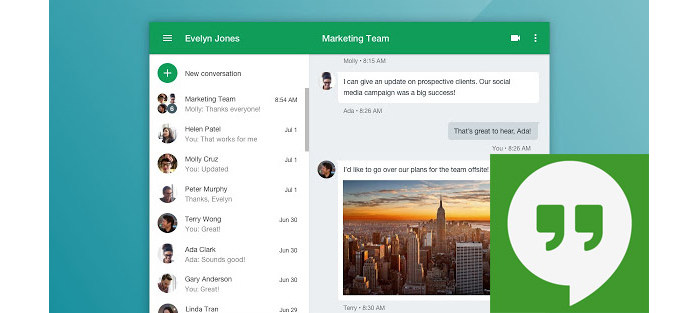
Als je Google Hangouts wilt toepassen als je standaardapp, moet je een sms-bericht instellen voor Hangout. Maar Hangout ondersteunt geen dubbele simkaarten.
Stap 1 Start de Android Hangouts-app en tik op 'Menu' in de linkerbovenhoek.
Stap 2 Tik op "Instellingen"> "SMS".
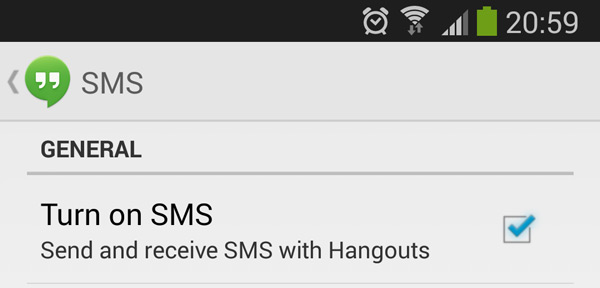
Stap 3 Tik op "SMS uitgeschakeld" om de instelling te wijzigen in "SMS ingeschakeld". Als je een ouder apparaat gebruikt, probeer dan het vakje naast "Schakel SMS in" aan te vinken.
Stap 4 Tik op "Standaard SMS-berichtenaccount" en kies een Google-account. Vervolgens worden je sms-berichten weergegeven met je Hangouts-gesprekken binnen dit account.
Als je sms-berichten in een apart profiel wilt hebben (niet onder een Google-account), tik je op Sms. Tik op Menu Menu om uw sms-profiel te zien. Tik bovenaan op het sms-profiel.
Hangouts op je Android-telefoon. Wanneer je uitlogt bij je Google-account, kun je nog steeds sms-berichten verzenden en ontvangen in de Hangouts-app. Je moet opnieuw inloggen op je Google-account als je Hangouts-berichten wilt verzenden of videogesprekken wilt voeren.
Dit deel laat zien hoe je sms-berichten of mms-berichten kunt verzenden in Google Hangout.
Stap 1 Navigeer naar de Hangouts-app van je apparaat. Tik op "Toevoegen", het plus-achtige pictogram rechtsonder. Kies "Nieuwe sms".
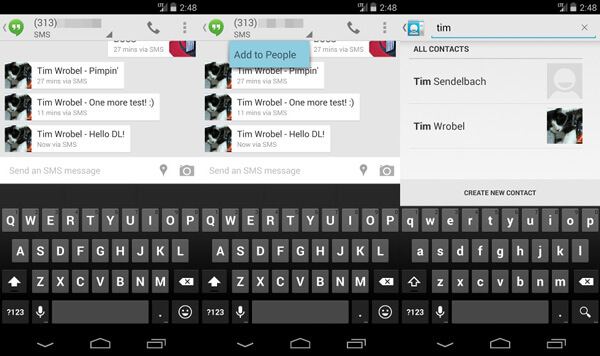
Stap 2 Voer de naam of het telefoonnummer van de ontvanger in.
Opmerkingen:Als u internationaal reist, gebruik dan altijd het "+" teken en de landcode wanneer u uw contacten en telefoonnummers belt of sms't (zelfs als het lokaal bij u thuis is of waar u naartoe reist).
Stap 3 Tik op de pijl "Doorgaan" om uw berichtinhoud te typen en tik op het pictogram "Verzenden".
Opmerkingen:U kunt een nummer in uw contacten opslaan door op het pictogram met drie stippen te tikken> "Toevoegen aan contacten"> "Een nieuw contact maken" of het nummer aan een bestaand nummer toevoegen.
Met Hangouts kun je MMS-berichten verzenden en kun je bijlagen toevoegen aan het bericht. Onderaan het scherm kunt u een type bijlage kiezen:
Emoji: Voeg een emoji toe aan uw bericht om te laten zien hoe u zich voelt.
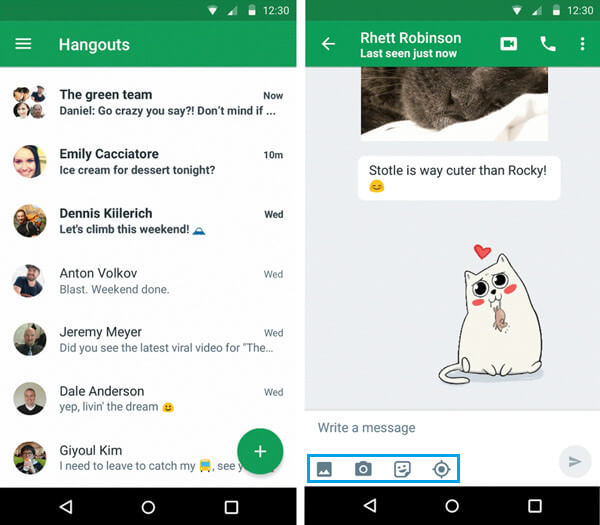
afbeelding invoegen: Stuur een of meer foto's vanuit de galerij van uw apparaat.
Neem een foto: Maak een foto.
Sticker invoegen: Voeg persoonlijkheid toe aan uw chat met een geïllustreerde sticker. Stickers kunnen alleen worden verzonden in Hangouts-chat of Google Voice-tekstgesprekken, niet in sms-berichten van providers. Tik om te chatten in Hangouts om de ontvanger een uitnodiging te sturen.
Plaats locatie: Voeg uw huidige locatie of een andere locatie op de kaart toe. Het bericht wordt automatisch verzonden nadat je de locatie hebt toegevoegd.
Ben je een aantal belangrijke Hangouts-berichten kwijt? Hoe de verloren hangouts-berichten herstellen? Ontdek de manieren om Hangout-berichten te hervatten.
Als je Gmail inschakelt, worden je Hangouts-chats automatisch opgeslagen, dan kun je proberen Hangouts-berichten in Gmail te vinden en te bekijken als je ze per ongeluk hebt verwijderd of verloren.
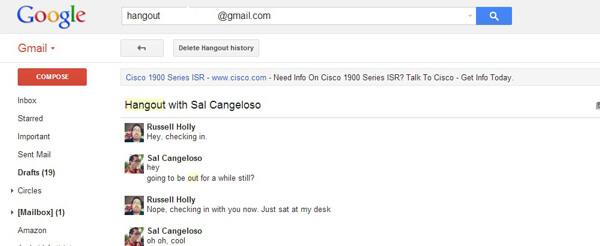
Stap 1Open Gmail op je computer. Zorg ervoor dat dit hetzelfde account is dat je gebruikt voor Hangouts.
Stap 2Klik aan de linkerkant van de pagina op Meer onder aan je lijst met Gmail-labels.
Stap 3Klik op Chats. Je ziet een lijst met al je Hangouts-geschiedenissen die je hebt opgeslagen.
Stap 4Zoek de Hangout die je wilt lezen en klik om deze te openen.
Wanneer u Android-bestanden zoals contacten, sms-berichten, afbeeldingen, documenten, video's en meer bent kwijtgeraakt of verwijderd, kunt u de professional downloaden Android Data Recovery programma om ze te herstellen. Met deze software heb je een grotere kans om de Hangouts-berichten terug te halen.
Stap 1Start Android Data Recovery op pc / Mac en sluit uw Android-apparaat erop aan via een USB-kabel. U moet op uw telefoon op "Vertrouwen" tikken en dit programma uw telefoon laten detecteren.

Stap 2Na het verbinden, komt u in de interface van dit Android Data Recovery. Markeer "Berichten" en klik vervolgens op "Volgende" om het scanproces te starten.

Stap 3Na het verbinden, komt u in de interface van dit Android Data Recovery. Markeer "Berichten" en klik vervolgens op "Volgende" om het scanproces te starten.

In dit artikel laten we u voornamelijk zien hoe u een sms / mms-bericht kunt verzenden in Android Google Hangouts en we raden Android Data Recovery aan voor het herstellen van Hangouts-berichten. Laat hieronder opmerkingen achter als je betere ideeën hebt.
Mogelijk bent u wellicht ook geïnteresseerd in: Hoe Google Hangouts op te nemen.